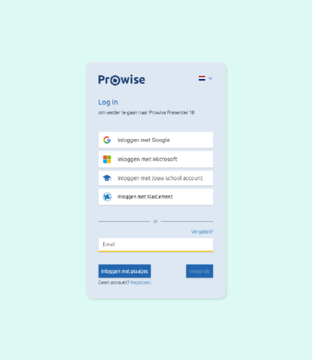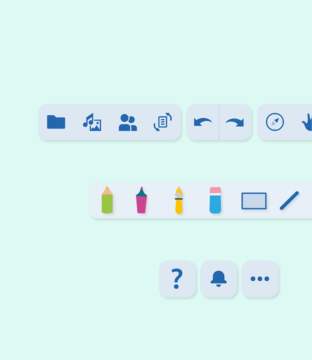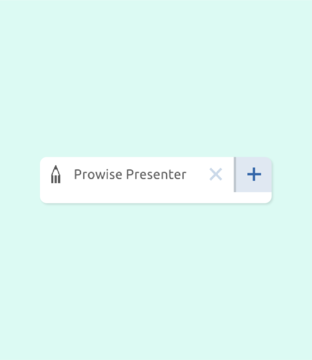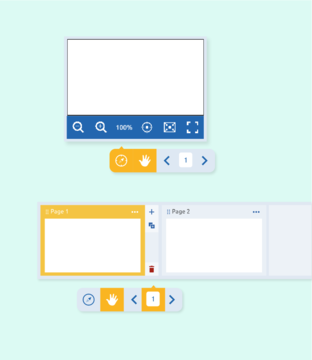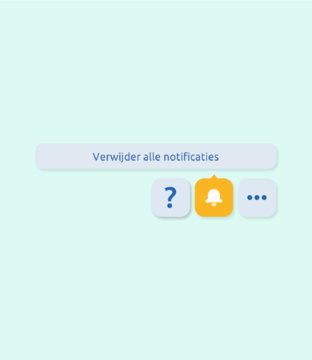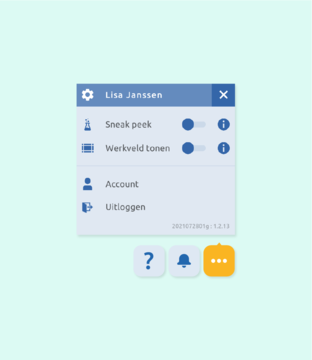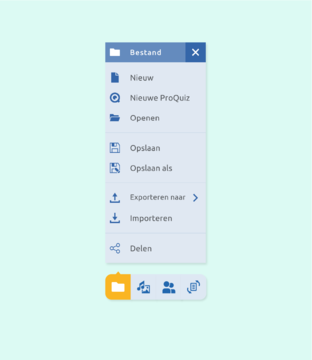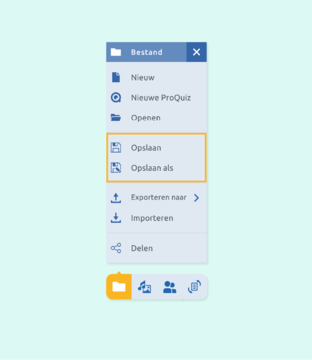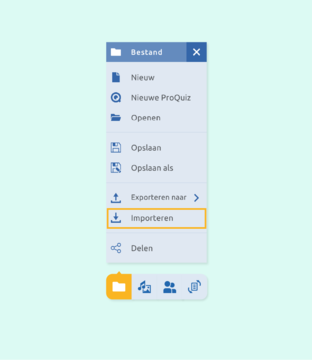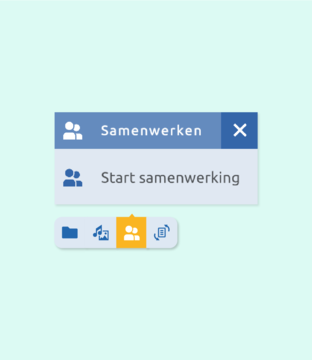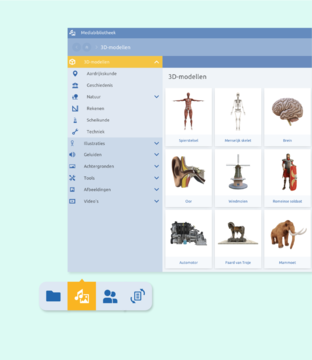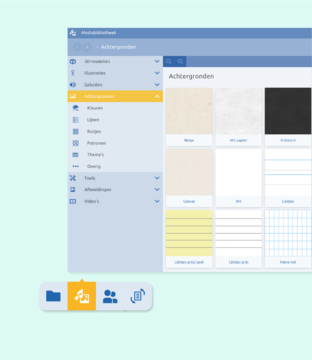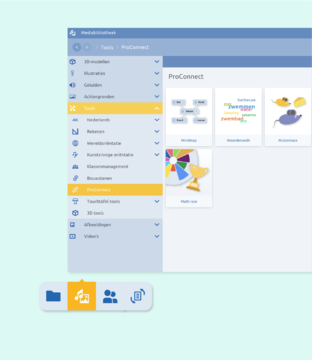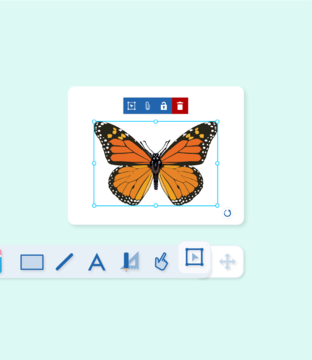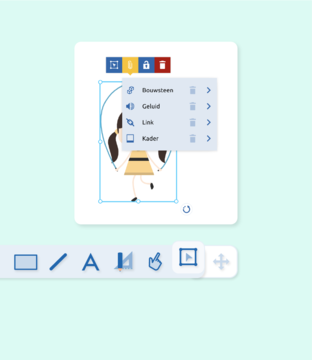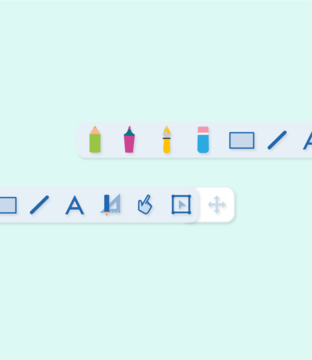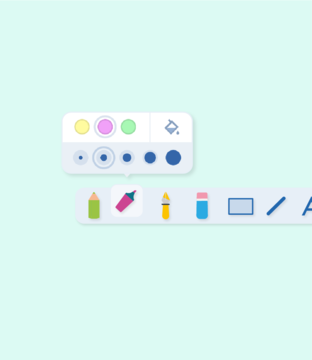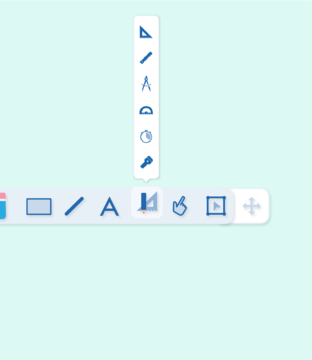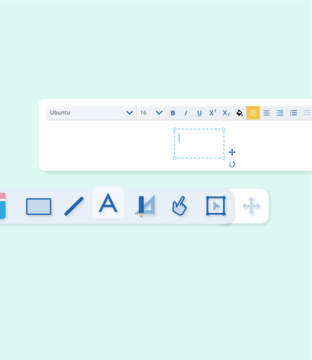Voeg objecten uit de mediabibliotheek toe.
De knop om te selecteren vind je in de taakbalk. Klik op de selectieknop en klik daarna op een object. Het is ook mogelijk om meerdere objecten tegelijkertijd te selecteren. Klik op de selectieknop en trek een kader rond de objecten die je wilt selecteren.
Daarna verschijnen er een selectiekader, selectiebolletjes, een rotatiepijl en zijn er drie of vier knoppen zichtbaar boven het selectiekader.
Gebruik de selectiebolletjes om het formaat van een object aan te kunnen passen. Blauwe selectiebolletjes geven aan dat het object niet vergrendeld is. Met de rotatiepijl kun je het object roteren.
Zie je een grijze rand, dan is het object vergrendeld. Open het slotje om het object te bewerken.
Klik op de eerste knop links om het object te kunnen bewerken. Een menu met verschillende mogelijkheden wordt geopend. Klik op de tweede knop om iets toe te voegen aan het object. Met de derde knop kun je alles vergrendelen of ontgrendelen.
Met de knop met de drie gekleurde stippen kun je de lijndikte, lijnkleur en opvulkleur van een getekende lijn of vorm eenvoudig achteraf wijzigen. Deze knop is enkel zichtbaar bij het selecteren van een vorm of lijn.
Verwijder het object met de laatste knop.
Klik op de aanwijsknop of op een knop in de werkbalk om de selectieknop te deactiveren.